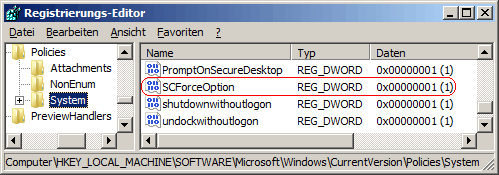|
Betriebssystem: Windows XP, Windows 2003, Windows Vista, Windows 7, Windows 8
|
|
Ein Benutzer kann sich in der Regel über verschiedene Wege (Kennwort, Fingerscanner, Smartcard, PIN) am Rechner anmelden. Je nach Hardware und Konfiguration stehen die verschiedenen Möglichkeiten auf der Anmeldeseite zur Verfügung. Aus Sicherheitsgründen kann eine Anmeldung mit einer Smartcard erzwungen werden. Falls keine Smartcard eingelegt worden ist und der Benutzer das Kennwort eingegeben hat, erscheint folgende Meldung "Sie müssen eine Smartcard verwenden, um sich am Computer anzumelden."
Hinweis: Im "abgesicherten Modus" ist eine Anmeldung mit der Smartcard nicht zwingend erforderlich. Daher kann die Deaktivierung dieser Einstellung im Notfall auch im "abgesicherten Modus" erfolgen.
So geht's:
- Starten Sie ...\windows\regedit.exe bzw. ...\winnt\regedt32.exe.
- Klicken Sie sich durch folgende Schlüssel (Ordner) hindurch:
HKEY_LOCAL_MACHINE
Software
Microsoft
Windows
CurrentVersion
Policies
System
Falls die letzten Schlüssel noch nicht existieren, dann müssen Sie diese erstellen. Dazu klicken Sie mit der rechten Maustaste in das rechte Fenster. Im Kontextmenü wählen Sie "Neu" > "Schlüssel".
- Doppelklicken Sie auf den Schlüssel "SCForceOption".
Falls dieser Schlüssel noch nicht existiert, dann müssen Sie ihn erstellen. Dazu klicken Sie mit der rechten Maustaste in das rechte Fenster. Im Kontextmenü wählen Sie "Neu" > "DWORD-Wert" (REG_DWORD). Als Schlüsselnamen geben Sie "SCForceOption" ein.
- Ändern Sie den Wert ggf. von "0" (nicht erforderlich) auf "1" (erforderlich).
- Die Änderungen werden ggf. erst nach einem Neustart aktiv.
Hinweise:
- SCForceOption:
0 = Die Benutzer können sich mit einer beliebigen Methode am Computer anmelden. (Standard)
1 = Die Benutzer können sich nur noch mittels Smartcard am Computer anmelden.
- Ändern Sie bitte nichts anderes in der Registrierungsdatei. Dies kann zur Folge haben, dass Windows und/oder Anwendungsprogramme nicht mehr richtig arbeiten.
|